Sangat penting bahwa sistem operasi yang Anda instal memiliki tanggal dan waktu yang benar. Banyak keuntungan saat Anda menjaga waktu dan tanggal sistem Anda dengan benar. Banyak proses pada sistem CentOS Anda, mis. cronjobs, bergantung pada pengaturan tanggal dan waktu yang benar.
Dalam tutorial ini, kita akan mengeksplorasi dua cara berbeda untuk mengatur tanggal dan waktu di CentOS 8.
Setel tanggal dan Waktu Dengan menggunakan Antarmuka Pengguna Grafis
Langkah 1. Masuk ke sistem Anda dan klik 'Aktivitas' yang ada di sudut kiri atas desktop di CentOS 8.
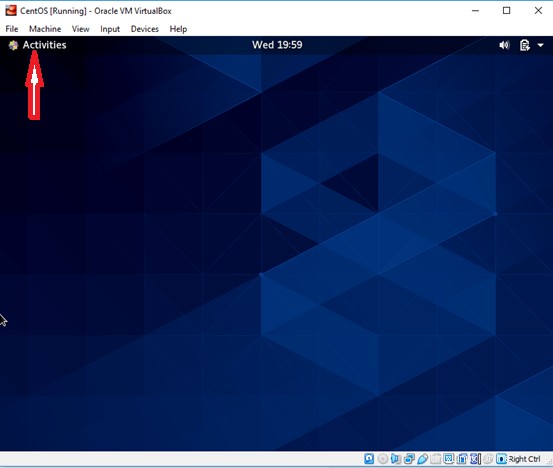
Langkah 2. Anda akan melihat beberapa ikon di desktop. Klik ikon “Pengaturan” dari jendela ini.
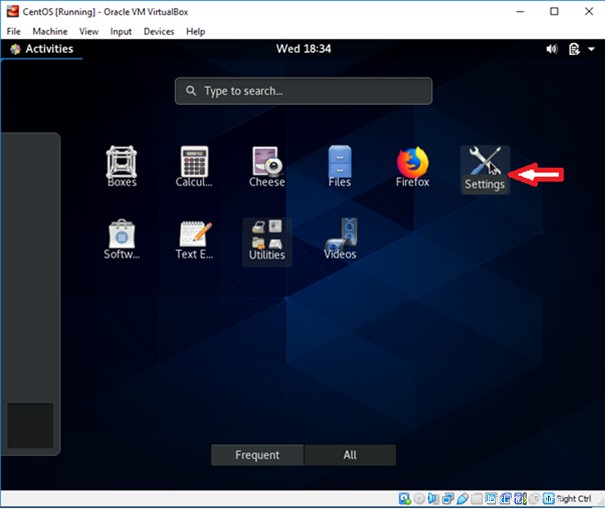
Langkah 3. Sekarang, sebuah jendela akan muncul di layar. Klik ikon pencarian yang tersedia di pojok kiri atas layar tampilan.
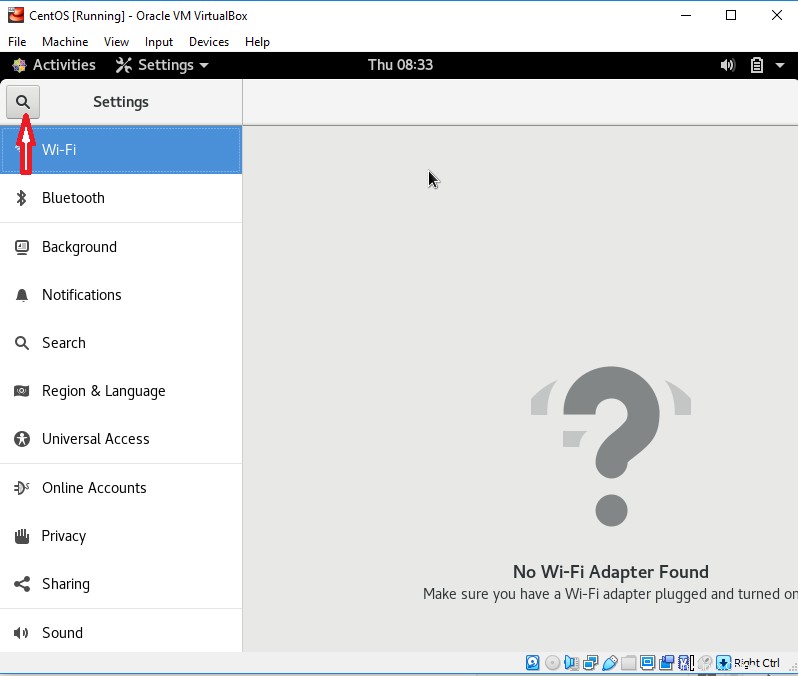
Langkah 4. Di bilah pencarian, tulis "Tanggal dan waktu". Sebagai tanggapan atas tindakan penelusuran Anda, hasil yang relevan akan muncul di jendela saat ini.
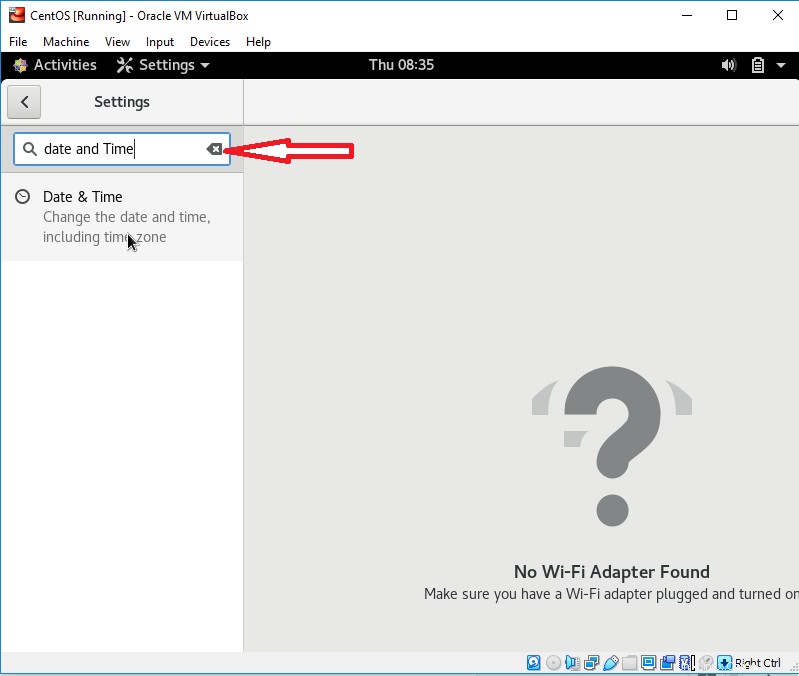
Langkah 5. Klik opsi itu. Layar lain akan muncul di sistem. Klik Tanggal dan waktu seperti yang disorot pada gambar yang disebutkan di bawah ini.

Langkah 6. Sekarang, sebuah antarmuka akan muncul di sistem di mana tanda "+" akan menambah waktu dan "-" akan menguranginya. Anda dapat menyesuaikan waktu sesuai dengan zona waktu Anda. Hari dan tahun juga dapat disesuaikan dengan menggunakan tanda '+' dan '-'.
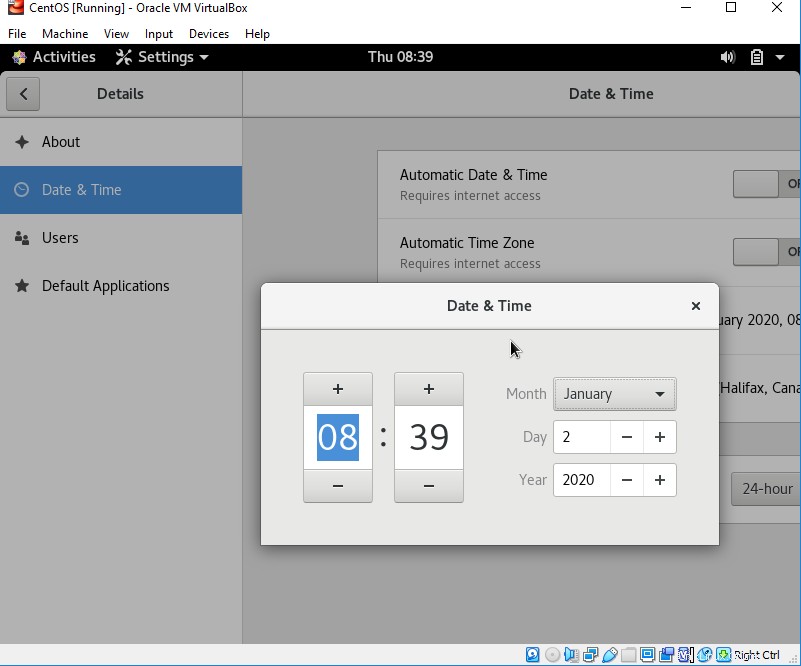
Di bagian 'bulan', menu tarik-turun tersedia di mana Anda dapat memilih bulan yang diinginkan.
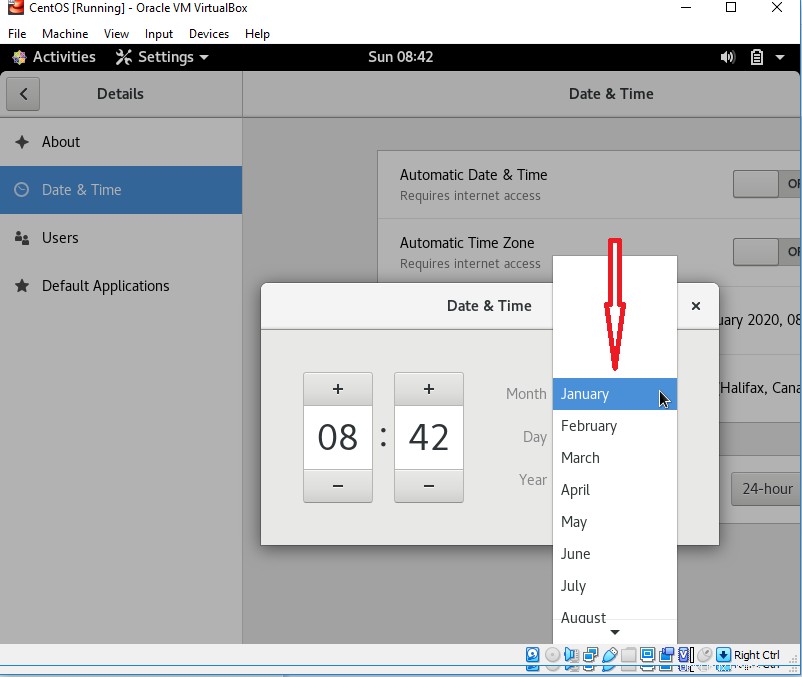
Langkah 7. Anda juga dapat menyesuaikan zona waktu dengan mengklik “Zona Waktu” yang ada di jendela saat ini.
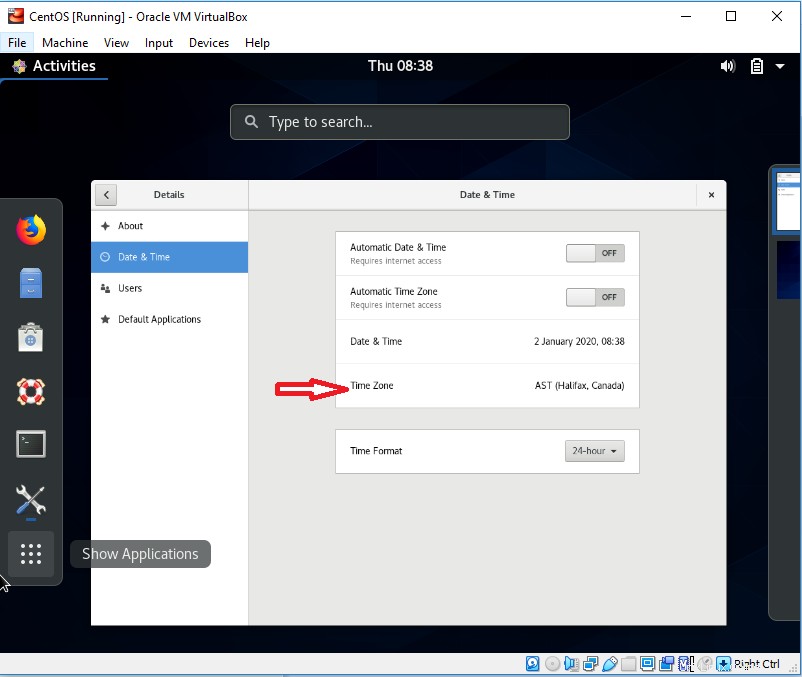
Di bilah pencarian tulis nama kota yang diinginkan di wilayah Anda. Zona waktu akan disesuaikan secara otomatis setelah melakukan tindakan ini.
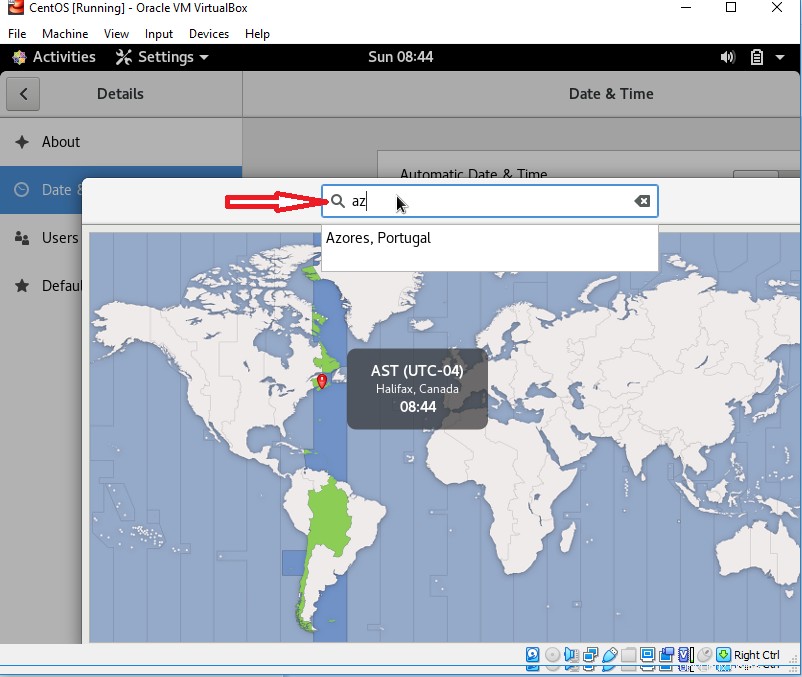
Anda juga dapat menyesuaikan format waktu yang ingin Anda sesuaikan sebagai format 24 jam atau AM/PM. Anda dapat menyesuaikannya dari drop-down.
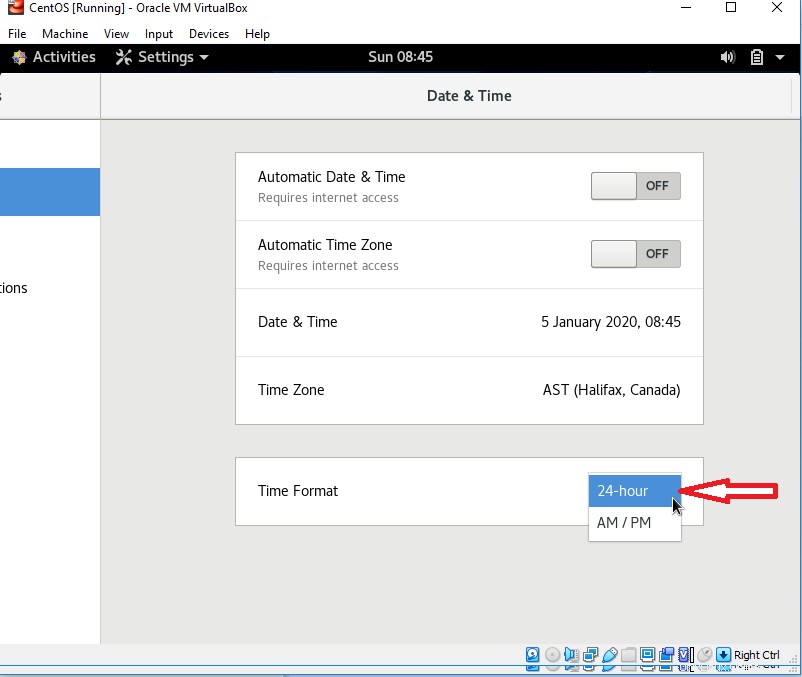
Dengan menggunakan terminal Window
'timedatectl' adalah perintah yang memungkinkan kita untuk mengubah dan mengonfigurasi pengaturan jam sistem kita. Anda juga dapat menggunakan perintah 'timedatectl' untuk mengubah tanggal dan zona waktu.
Langkah-langkah berikut terlibat untuk mengatur tanggal dan waktu dengan menggunakan terminal:
Langkah 1. Buka jendela terminal menggunakan tombol pintas 'Ctrl + Alt + t'.
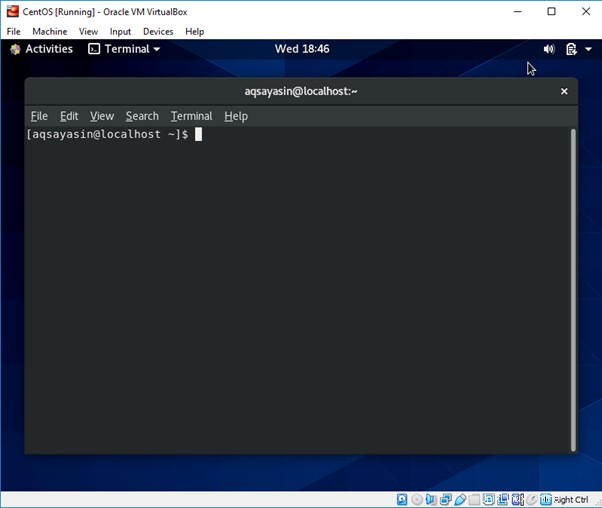
Langkah 2. Untuk menampilkan tanggal dan waktu yang sudah disesuaikan di sistem Anda, ketik perintah berikut:
$ timedatectl status
$ timedatectl
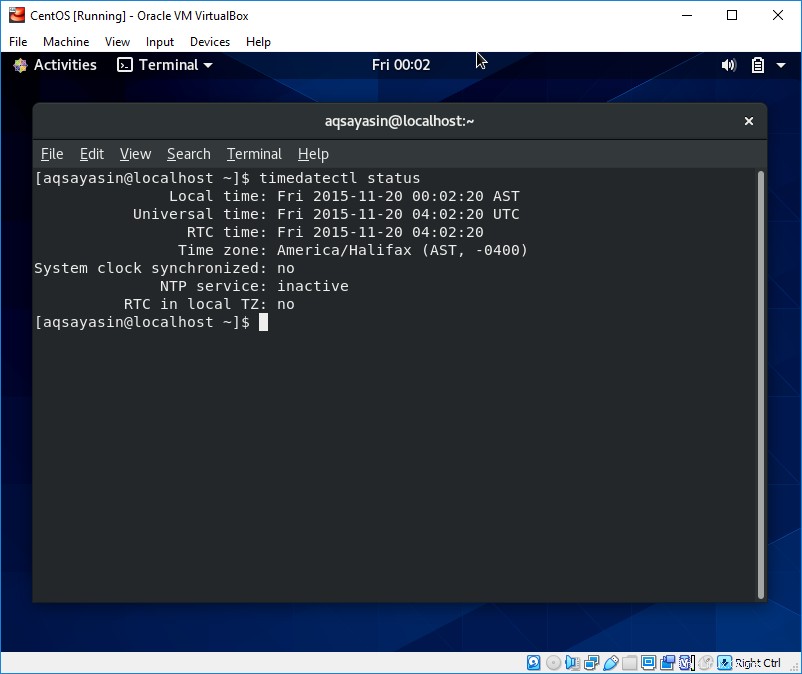
Langkah 3. Untuk memeriksa zona waktu saat ini dari sistem operasi Anda, tulis perintah berikut:
$ timedatectl
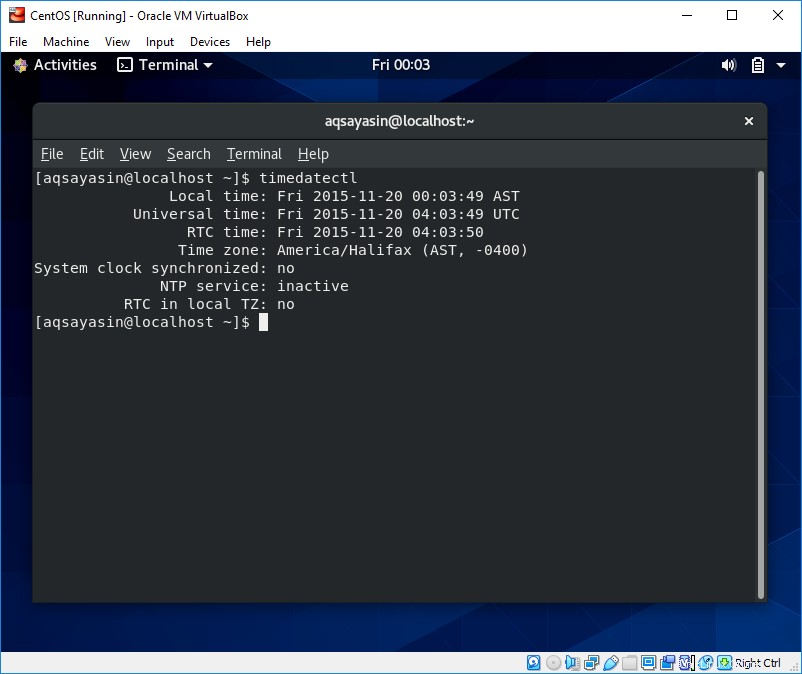
Untuk memeriksa semua zona waktu yang tersedia di sistem Anda, tulis perintah berikut di terminal:
$ timedatectl list-timezones
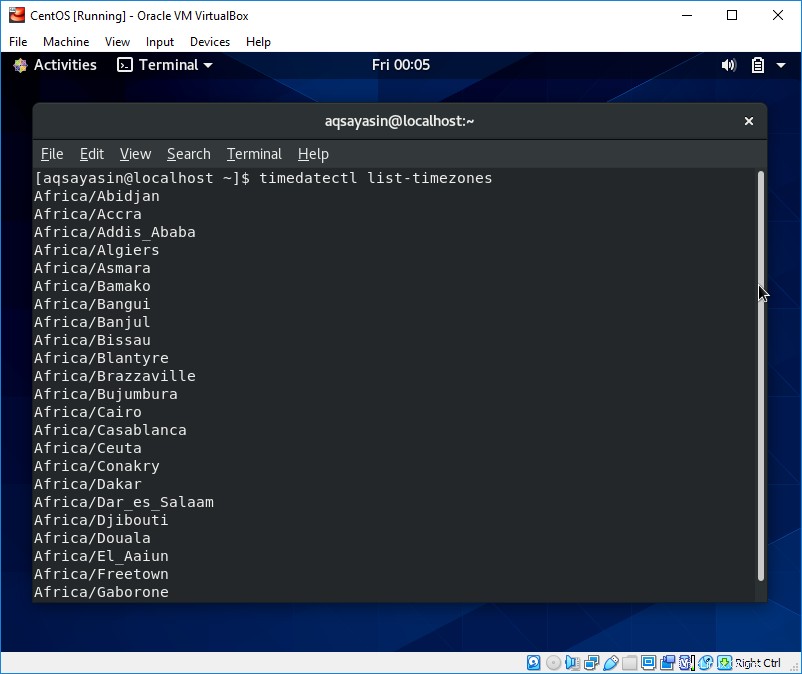
Langkah 4. Untuk mengubah waktu sistem operasi Anda ketik perintah berikut:
$ timedatectl set-time 16:19:00
$ timedatectl
Perintah 'timedatectl set-time' digunakan untuk mengatur waktu. Format yang benar adalah HH:MM:SS di mana HH:Jam MM:Menit SS:Detik. Anda dapat menyesuaikannya.
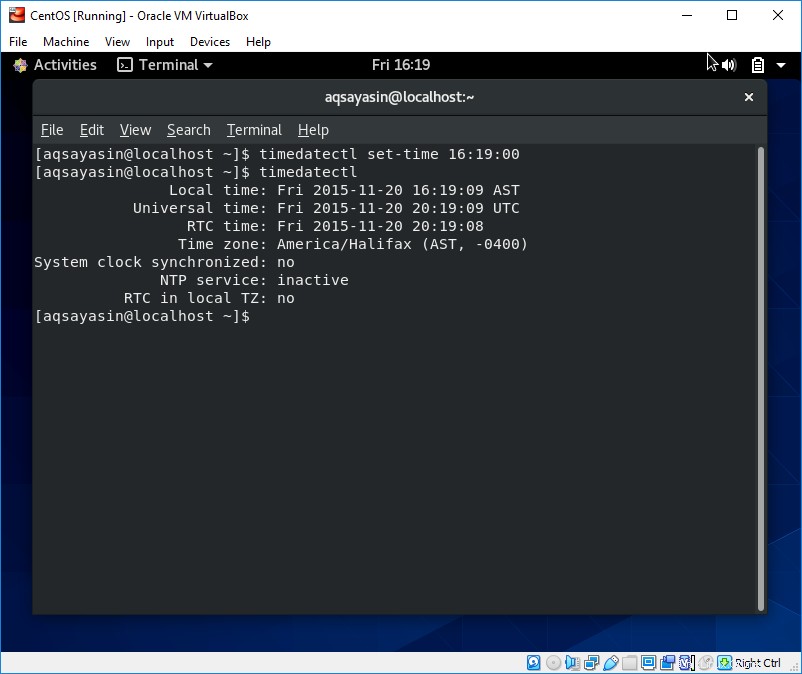
Langkah 5. Untuk menyesuaikan tanggal, tulis perintah berikut di terminal:
$ timedatectl set-time 2019-12-12 $ timedatectl
Perintah 'timedatectl set-time' digunakan untuk mengatur tanggal. Format untuk menyesuaikan tanggal yang diperlukan adalah YY:MM:DD di mana YY:Tahun MM:Bulan DD:Tanggal. Anda dapat menyesuaikan tanggalnya.
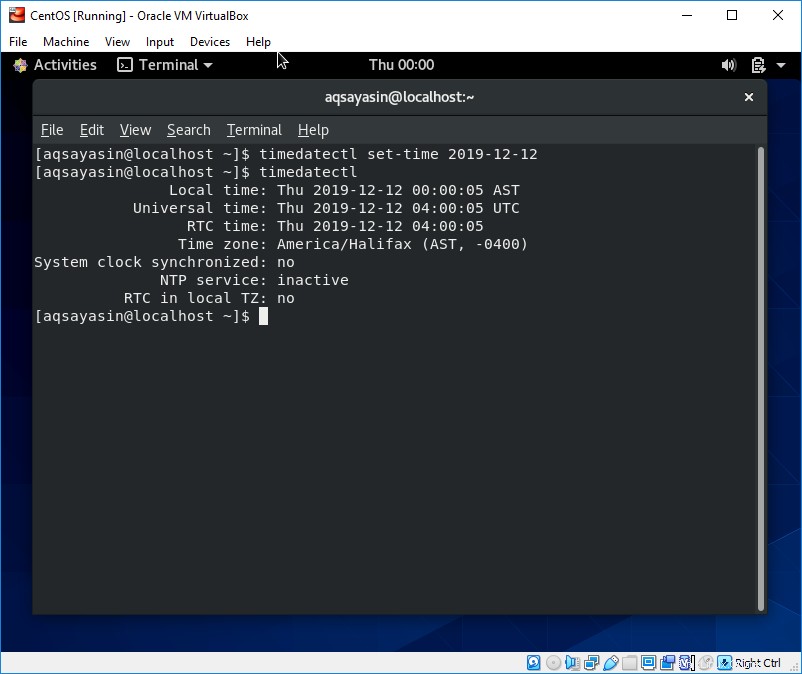
Langkah 6. Anda dapat menyesuaikan tanggal dan waktu sekaligus. Untuk tujuan ini tulis perintah berikut.
$ timedatectl set-time ‘2019-12-12 16:18:45’ $ timedatectl
Format tersedia dalam YY-MM-DD HH:MM:SS. Anda dapat menyesuaikan waktu dan tanggal sesuai keinginan.
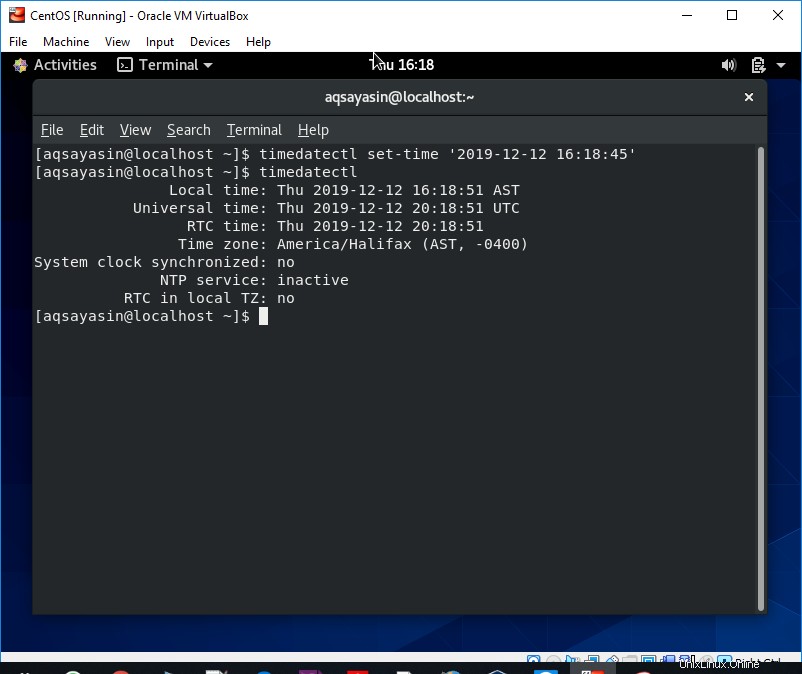
Kesimpulan
Pada artikel ini, Anda telah mempelajari cara mengatur waktu dan tanggal di CentOS 8. Semoga artikel ini bermanfaat bagi Anda. Sekarang, Anda dapat mengubah tanggal dan waktu sistem Linux Anda. Jika ada masalah, Anda dapat membagikan masalah Anda melalui komentar.